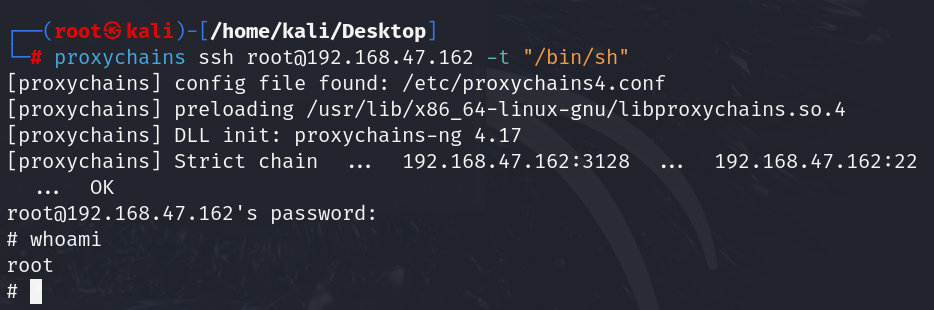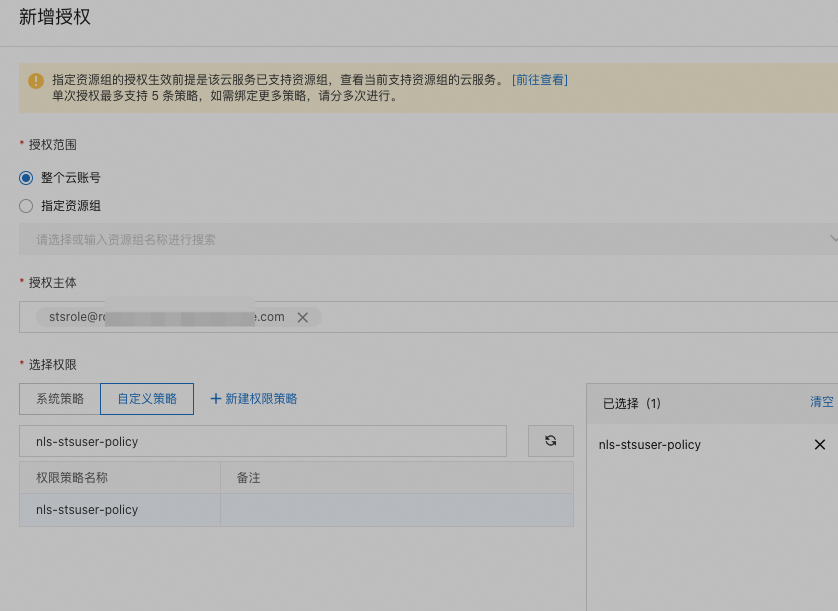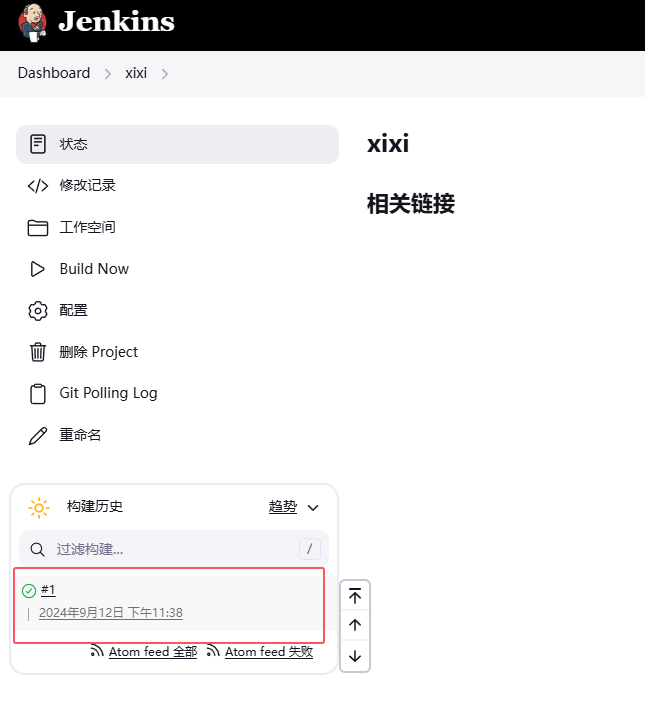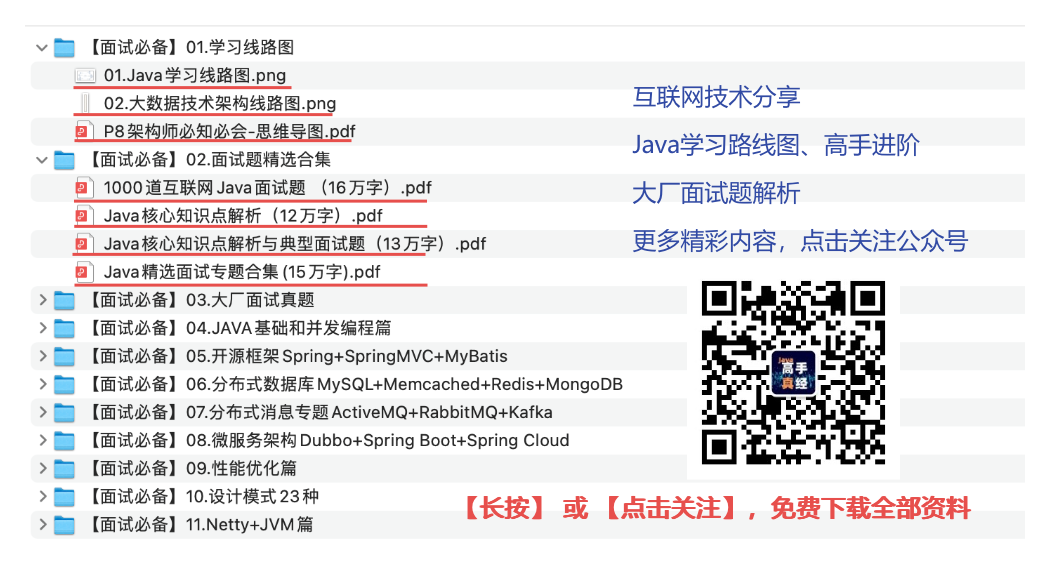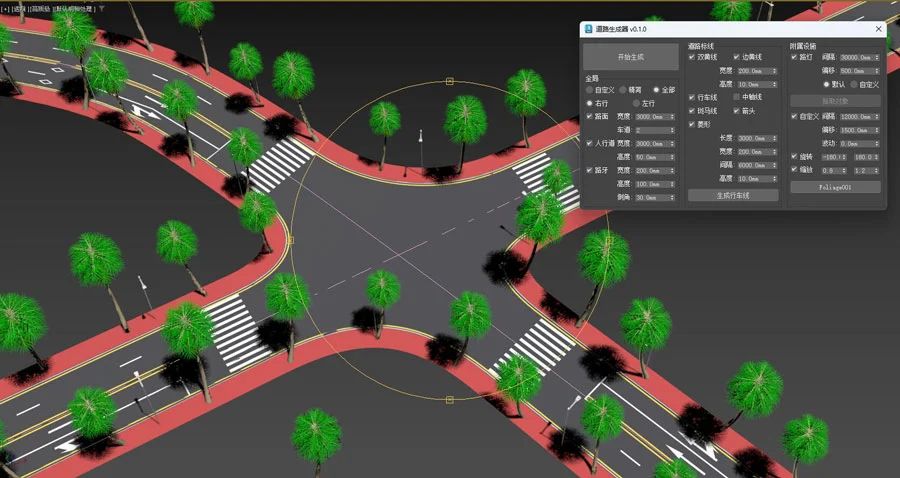
3DMAX道路生成器插件RoadGenerator,一键生成全模3DMax道路插件,是一款便捷且极受欢迎的参数化道路建模插件。RoadGenerator插件从样条线(道路中心线)快速创建道路系统。包括路面、行车线、双黄线、斑马线、箭头、路牙、人行道、路灯及自定义其他附属设施等。自动识别+字路口和T字路口。生成的道路可以选择符合右侧通行或左侧通行的交通规则,可自定义路灯及其他附属设施;也可以为已知道路添加道路元素和设施。
【适用版本】
3dMax2013及更高版本(不仅限于此范围)
【使用方法】
开始你的工作之前,请先将3dmax单位设置为:毫米。
1.从3dMax命令面板->创建->图形中,选择“线”命令,在视口中创建一条样条线作为道路的路径,如图:
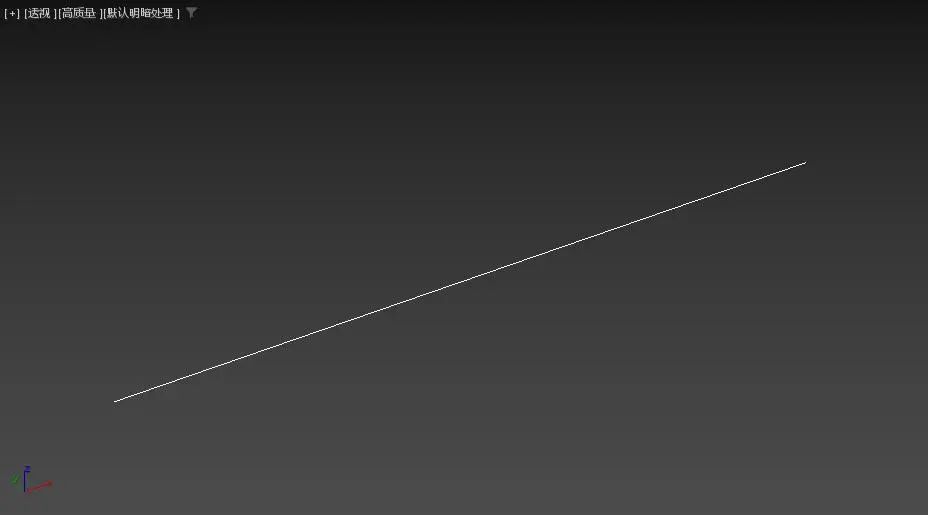
2.选择这条路径,打开RoadGenerator插件,使用默认的参数设置,点击左上角的“开始生成”按钮,等待直到生成结束!
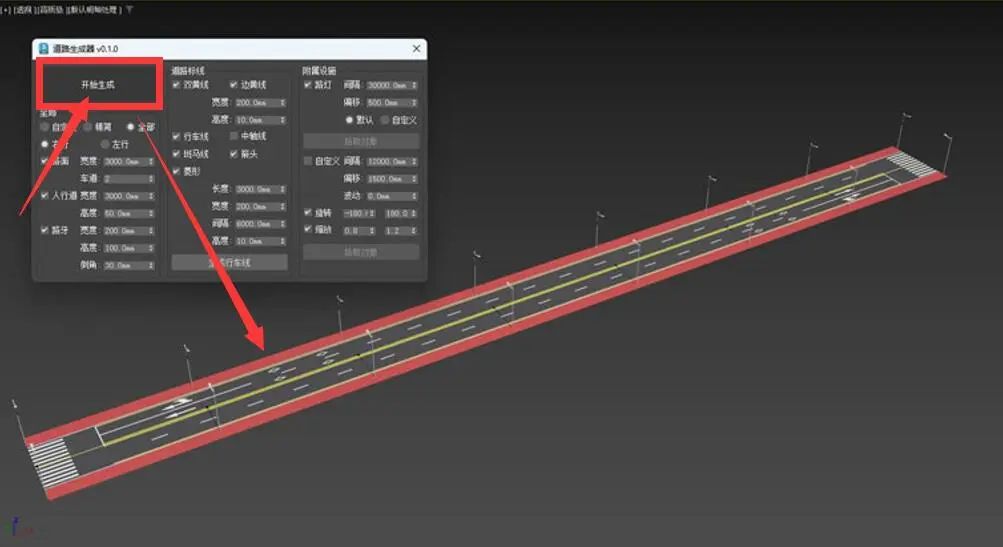
这么Nice简直就是一键生成!
直线的道路太单调了,接下来我们尝试一下曲线道路制作:
1.使用图形的“弧”线命令,在视口中绘制一条弧线,如图:

提示:RoadGenerator插件现在只支持“线”和“可编辑样条线”,直接使用“弧”线是不被支持的,我们需要在“弧”线上右键,将其转化为“可编辑样条线”。
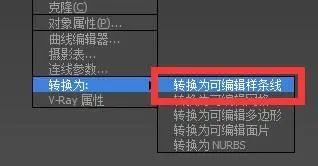
2.打开RoadGenerator插件,点击“开始生成”按钮,生成!
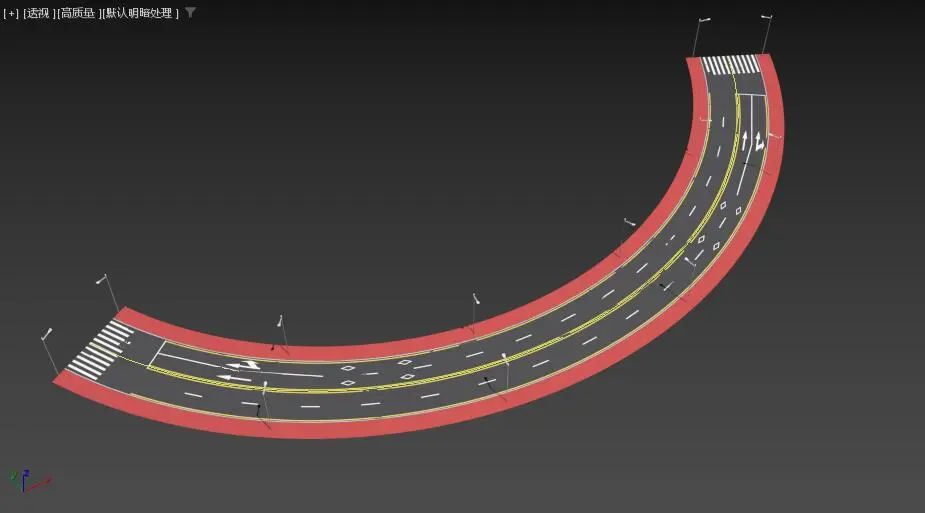
下图显示的是任意曲线生成的道路:
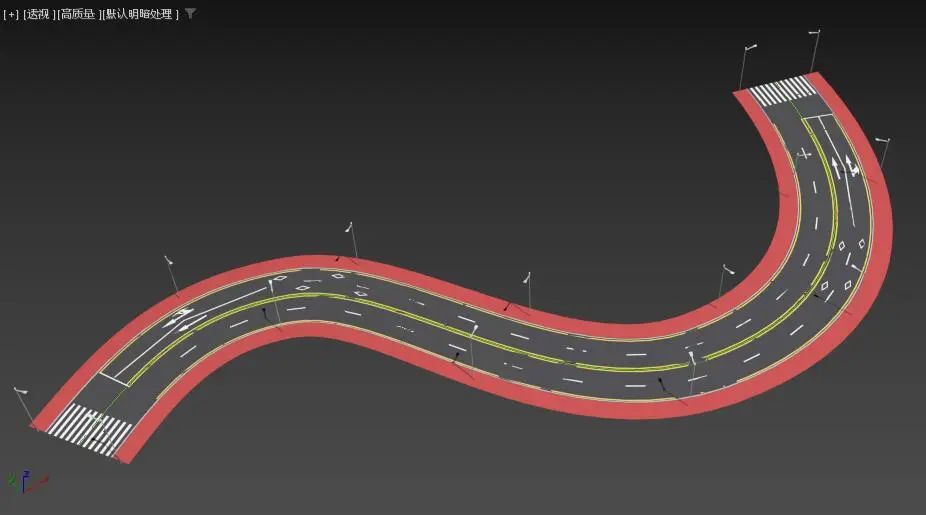
创建十字交叉道路:
1.使用“线”命令绘制一个“十”字形状(需要将两条线合并为一个对象,使用“附加”命令):

2.打开RoadGenerator插件,点击“开始生成”按钮,等待生成完成,如图:
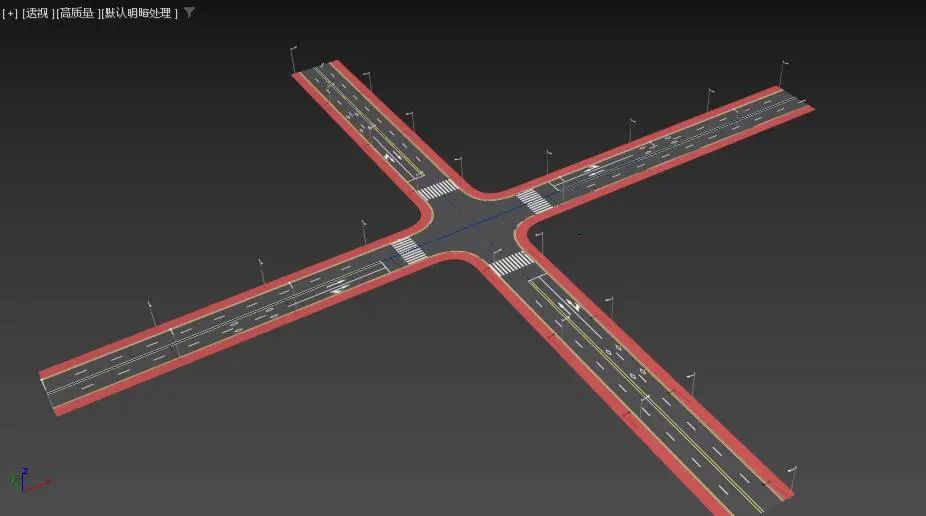
提示:如出现不符合生成十字或T字道路要求的提示,可延长路径的长度,然后再试!
我们再看一下创建T字交叉道路:
1.和创建十字交叉道路一样,用样条线绘制“T”字形状(需要将两条线合并成一个对象),如图:
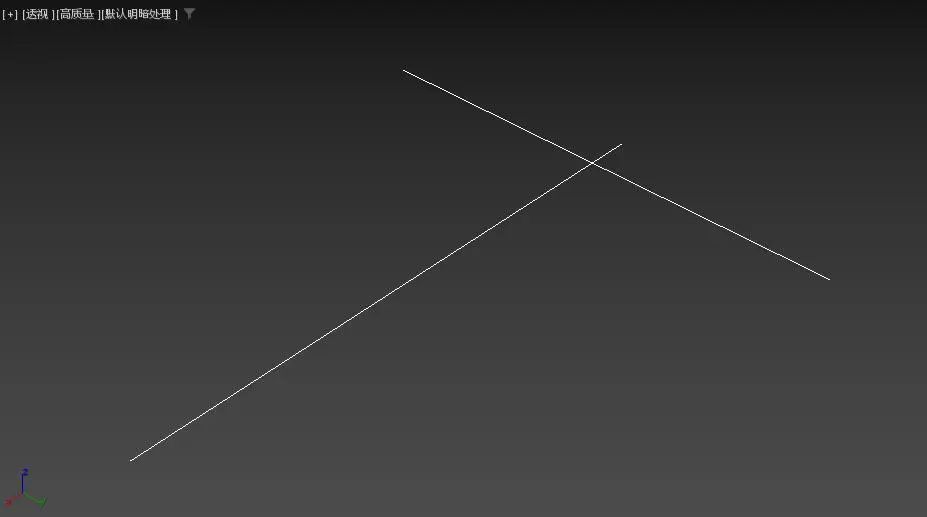
提示:绘制“T”字形路径时,两条路径有短距离的交叉更容易保证正确生成。
2.打开RoadGenerator插件,点击左上角的“开始生成”按钮开始生成,如图:
提示:如果出现路口处两条道路不能融合或生成十字路口的情况,请调节两条路径交叉部分“T”字上方出来部分的长短。如图,下面的“T”字路口是错误的:
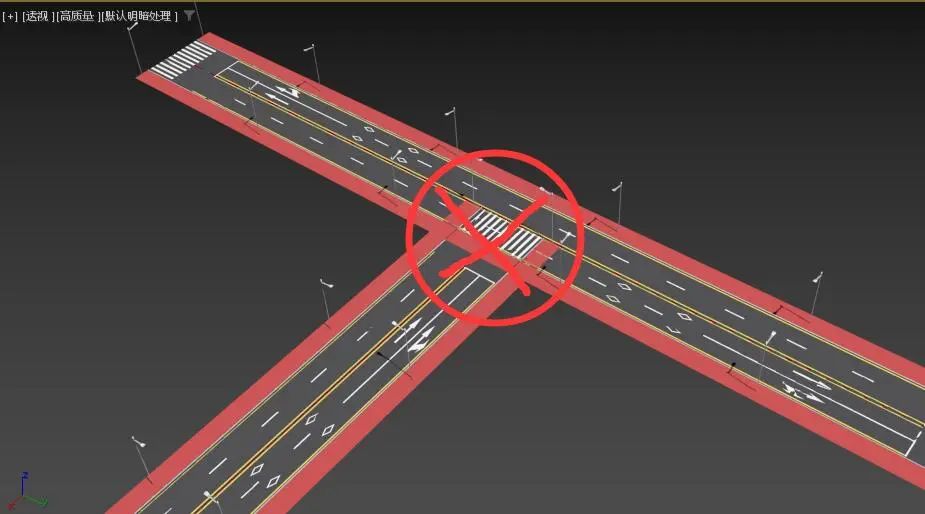
复杂路网的生成:
复要路网的生成方法和上面讲到的道路生成方法是一样的。
1.用样条线绘制路网(所有样条线要合并为一个对象),如图:
2.打开RoadGenerator插件,点击“开始生成”按钮生成:
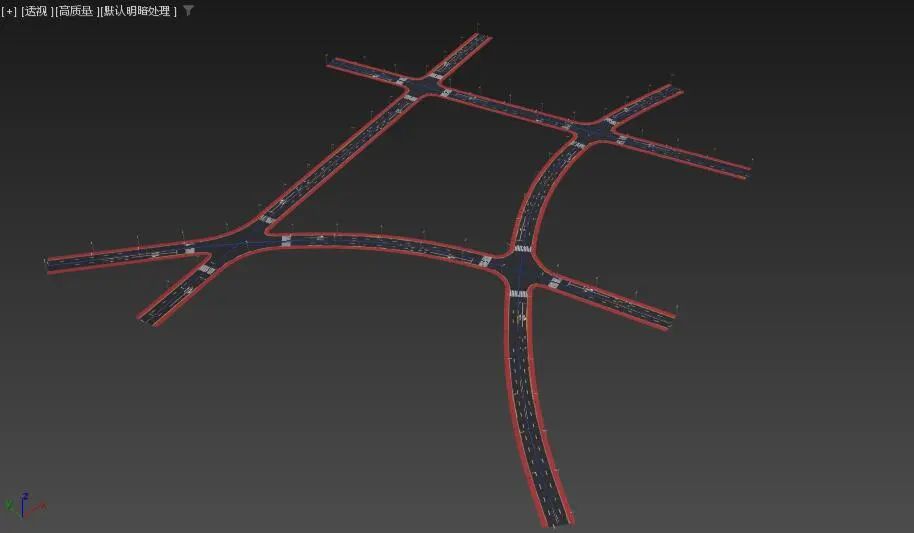
提示:
1.实际测试中发现,对大于两条路径的复杂路网支持的并不太好(也不排除还没掌握正确的操作方法)。
2.对于复杂路网,建议分区块逐一生成,而非一次性生成,因为那将是一件让人崩溃的事情。
“精简”和“全部”选项设置:
在“全局”参数中,可以切换“精简”或“全部”。精简选项,只生成路面,对细节要求不高的场景(如地图、大范围配景)非常有用。
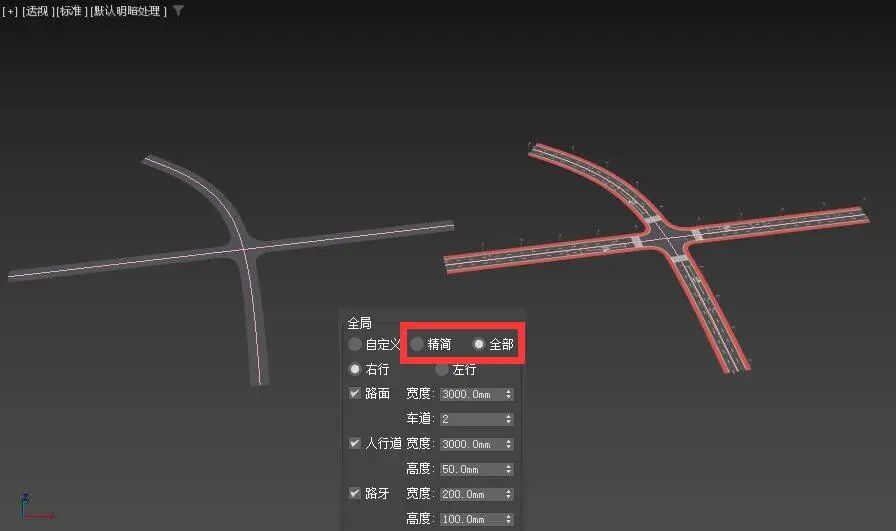
自定义道路附属设施(包括景观树、垃圾箱等)的方法:
1.创建道路附属物,本例使用“树木”附属物。

提示:自定义附属对象的局部坐标y轴为对象的向上方向,即自定义对象y轴与世界坐标z轴同向。
2.打开RoadGenerator插件,在“附属设施”下勾选“自定义”选项,然后按下最下面的“拾取对象”按钮,从场景中拾取上一步中的树对象。

3.选择道路样条线,点击“开始生成”按钮,生成!
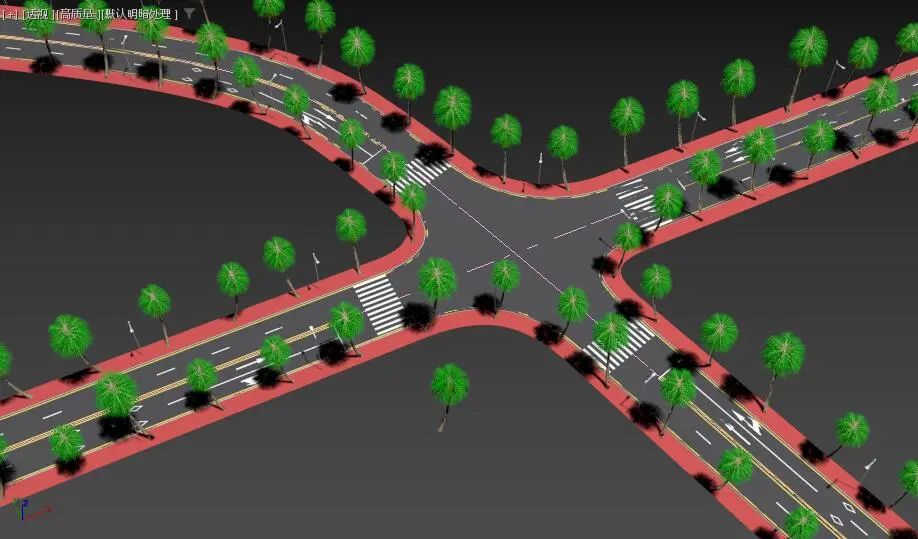
道路生成器插件RoadGenerator是一款非常不错的3dMax插件,尽管它还有一些需要改进的地方,但我们无论如何也不应该要求(或相信)一个插件完成你所有的工作,因为那是做不到的。如果可能,那还需要你吗?也许未来的AI会实现这样的愿景,但是闲下来的人类对这个世界究竟是一件好事吗!


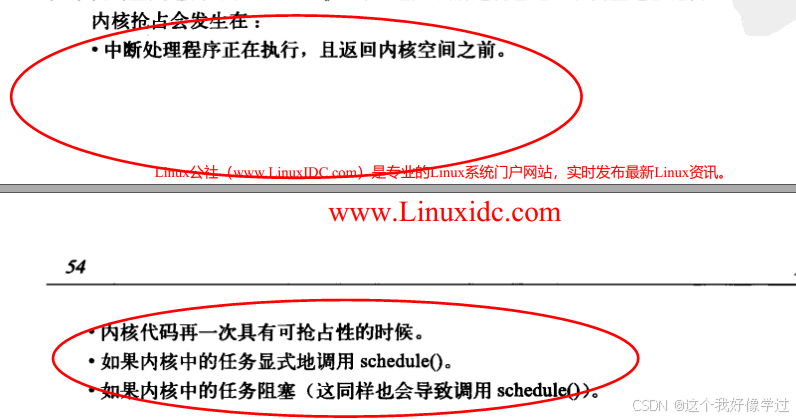







![[C语言]第十节 函数栈帧的创建和销毁一基础知识到高级技巧的全景探索](https://i-blog.csdnimg.cn/direct/a45b2d292ed94c3c99270232d297a01e.png)